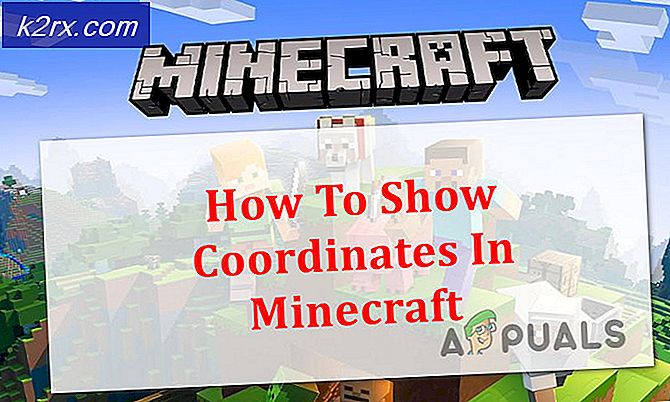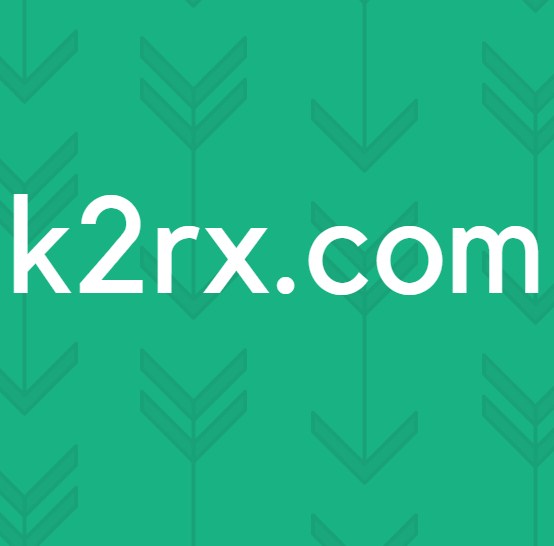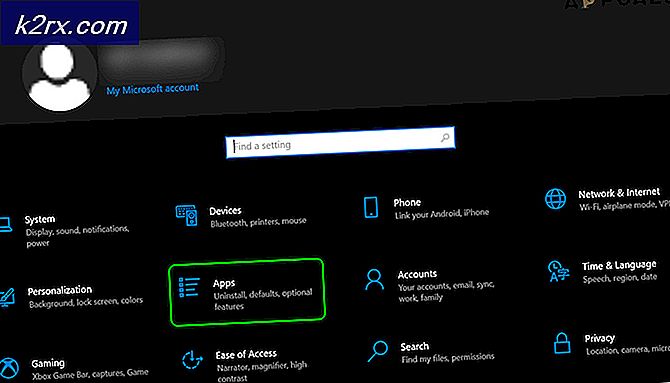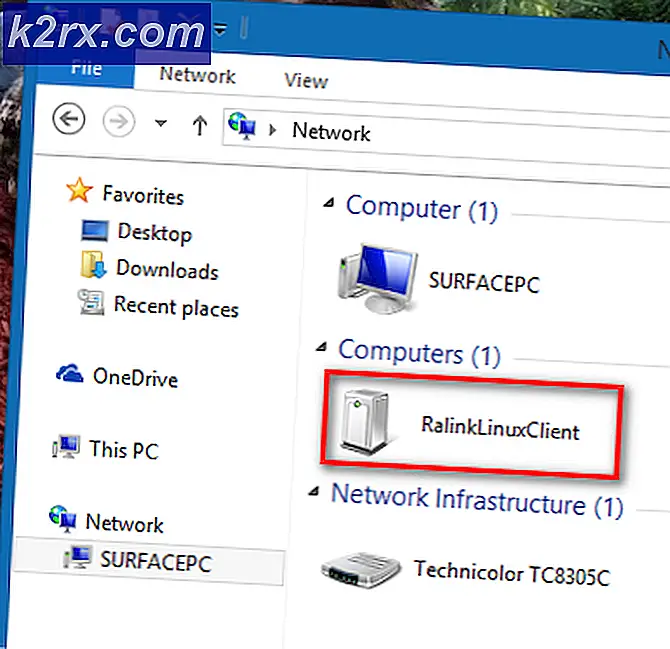Düzelt: Windows 10'da çalışmayan Takvim ve Kişiler Uygulamaları
Windows 10, 2014 yılında Microsoft tarafından Teknik Önizleme olarak hazırlandı. Microsoft, göz alıcı hale getirmek için gerçek çaba sarfetmeli ve diğer yandan performans da önemli bir sorun oldu. Böylece, OS yapmak için tamamen temizlenmiş olması gereken bir sürü hata vardı. Microsoft, Windows 10 teknik önizlemesinin çeşitli yapılarını duyurdu. Her yapı önceki yapıdaki bazı hatalar giderildikten sonra açıklandı.
Neredeyse her kullanıcı bir sorunla karşı karşıyaydı, yani Mail, Calendar ve People uygulamaları Windows 10'da çalışmıyor. Windows 10 bu yılın başında duyuruldu. Takvim, Posta ve kişi uygulamaları, Windows 10'daki yaygın olarak kullanılan Windows Mağazası uygulamalarından biridir. Bu uygulamalara güvenen kullanıcılar, temel uygulamalarınızı bozmak için oldukça can sıkıcı olduğundan bu sorunu karşılayamazlar.
Windows 10'da çalışmıyor Sorun Posta, Takvim ve Kişiler uygulamalarının arkasındaki sebep
Bu özel sorunun arkasındaki neden Microsoft tarafından zaten açıklığa kavuşturulmuştur. Microsoft'a göre, Store beta ile lisanslama sorunuyla ilgilidir. Posta, Takvim ve Kişiler uygulamaları genel olarak Windows Mağazası uygulamaları olduğundan, bu sorun özellikle Windows mağazasıyla ilişkilendirilebilir. Windows Mağazası, PC'de yüklü her uygulamayı lisanslar. Lisansla ilgili bir sorun olduğunda, bu, Windows uygulamalarının kırılmasına yol açabilir.
Windows 10'da çalışmıyor Sorun Posta, Takvim ve Kişiler uygulamalarını Düzeltmek için Çözümler:
Windows 10'da bu sorunu ortadan kaldırmak için uygun bir düzeltme var. Yapmanız gereken tek şey aşağıda açıklanan yöntemleri takip etmektir.
Yöntem 1: PowerShell kullanarak sorunu giderme
PowerShell, Windows 10 içinde çok kullanışlı bir komut satırı uygulamasıdır. Bu uygulamayı kullanarak sorunu çözebilirsiniz. Aşağıdaki adımları takip ediniz.
1. Arama sonuçlarında görüntülendikten sonra üzerine tıklayarak PowerShell'i açın, sağ tıklayın ve Yönetici olarak çalıştır'ı seçin.
Not: Yönetici olarak açmak önemlidir; aksi halde bir hatayla karşılaşabilirsiniz.
PRO TIP: Sorun bilgisayarınız veya dizüstü bilgisayar / dizüstü bilgisayar ile yapılmışsa, depoları tarayabilen ve bozuk ve eksik dosyaları değiştirebilen Reimage Plus Yazılımı'nı kullanmayı denemeniz gerekir. Bu, çoğu durumda, sorunun sistem bozulmasından kaynaklandığı yerlerde çalışır. Reimage Plus'ı tıklayarak buraya tıklayarak indirebilirsiniz.2. PowerShell'de, Aşağıda açıklandığı gibi aşağıdaki komutu yazın / yapıştırın . İdam edilmesine izin vermek için Enter tuşuna basın.
Komut:
Get-appxprovisionedpackage –online | nerede nesne {$ _. packagename - like * windowscommunicationsapps *} | remove-appxprovisionedpackage –online
3. Komut yürütüldükten sonra, PowerShell'i kapatın ve Mail, Calendar ve People uygulamalarını Store'dan yeşil döşemeyle yeniden yükleyin . Bu uygulamaları gri döşemeli Store'dan (beta) yüklemeyin.
Uygulamalar yüklendikten sonra, çalışıp çalışmadıklarını görmek için tekrar çalıştırın.
Yöntem 2: Windows Mağaza Önbelleklerini Sıfırlama
Komut İstemi'ni kullanarak Windows Mağazası Önbelleklerini sıfırlayarak bu sorun çözülebilir.
1. Başlat menüsü simgesine sağ tıklayıp listeden Komut İstemi'ni (Yönetici) seçerek yükseltilmiş bir Komut İstemi açın.
2. Komut isteminde aşağıdaki komutu, yani exe yazın ve yürütmek için Enter tuşuna basın. Windows deposunun önbelleklerini temizlerdi. Tamamlandıktan sonra, çalışıp çalışmadıklarını görmek için uygulamaları tekrar kontrol edin.
PRO TIP: Sorun bilgisayarınız veya dizüstü bilgisayar / dizüstü bilgisayar ile yapılmışsa, depoları tarayabilen ve bozuk ve eksik dosyaları değiştirebilen Reimage Plus Yazılımı'nı kullanmayı denemeniz gerekir. Bu, çoğu durumda, sorunun sistem bozulmasından kaynaklandığı yerlerde çalışır. Reimage Plus'ı tıklayarak buraya tıklayarak indirebilirsiniz.